Suricata adalah alat deteksi ancaman jaringan sumber terbuka dengan fitur seperti deteksi intrusi, pencegahan intrusi, serta pemantauan keamanan jaringan. Ini unggul dalam pemeriksaan paket mendalam dan pencocokan pola, menjadikannya alat yang sangat berharga untuk mendeteksi ancaman dan serangan.
Suricata dapat menghasilkan log, menurunkan lalu lintas, dan memicu peringatan jika paket mencurigakan ada di jaringan Anda. Panduan ini akan membawa Anda melalui instalasi Suricata IDS di ubuntu 20.04
Langkah 1:Perbarui sistem Anda
Pertama, pastikan paket sistem Anda diperbarui. Jalankan perintah:
$ sudo apt update
Setelah indeks paket diperbarui, lanjutkan ke langkah berikutnya.
Langkah 2:Tambahkan Repositori Suricata
Versi stabil terbaru Suricata tersedia di repositori PPA yang dikelola oleh OISF. Oleh karena itu, kami akan menambahkan repositori Suricata pada sistem Ubuntu Anda seperti yang ditunjukkan;
$ sudo add-apt-repository ppa:oisf/suricata-stable
Setelah itu, perbarui indeks paket sistem Anda.
$ sudo apt update
Dengan PPA yang ada, lanjutkan ke langkah berikutnya dan instal Suricat IDS.
Langkah 3:Instal Suricata
Untuk menginstal Suricata jalankan perintah:
$ sudo apt install suricata
Dengan menginstal Suricata, mari melangkah lebih jauh dan mengaktifkannya untuk memulai saat boot.
$ sudo systemctl enable suricata.service

Selanjutnya, pastikan instalasi berhasil dengan menjalankan perintah berikut:
$ sudo suricata –build-info
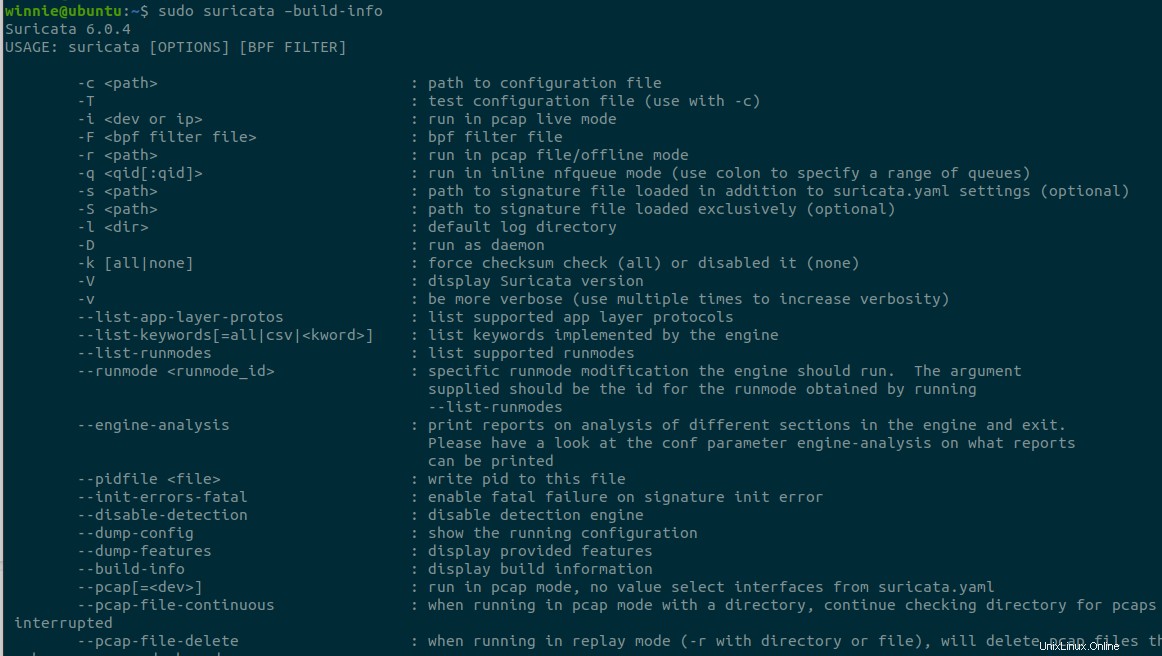
Konfirmasikan bahwa layanan systemd Suricata berjalan sebagai berikut:
$ sudo systemctl status suricata
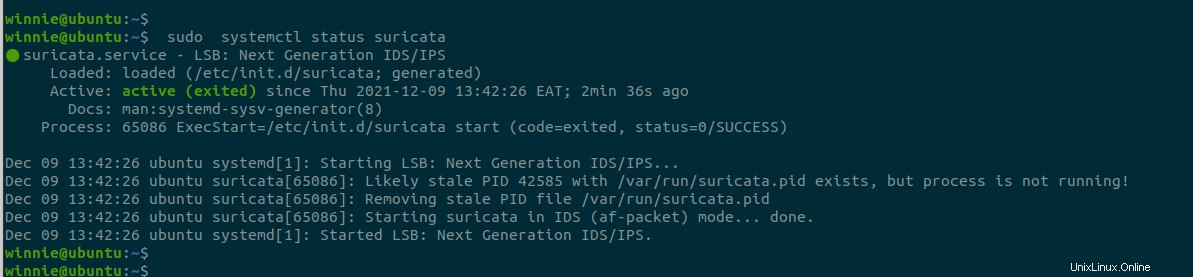
Outputnya mengonfirmasi bahwa Suricata aktif dan berjalan di Ubuntu 20.04
Langkah 4:Penyiapan dasar
File konfigurasi Suricata terletak di /etc/suricata/suricata.yaml jalur. Untuk pengaturan dasar, kami perlu mengkonfigurasi Suricata untuk jaringan internal dan eksternal Anda. Buka file konfigurasi seperti yang ditunjukkan:
$ sudo vim /etc/suricata/suricata.yaml
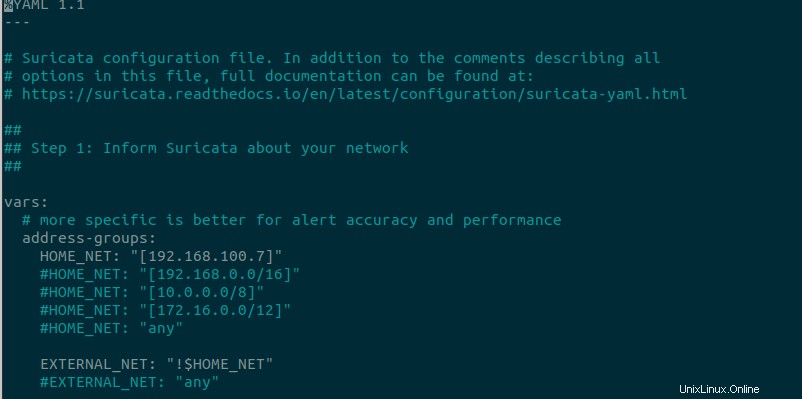
Kemudian, tentukan alamat ip untuk variabel HOME_NET. Dalam hal ini, alamat IP saya adalah 192.168.100.7. Variabel HOME_ NET adalah alamat IP jaringan lokal atau antarmuka yang ingin Anda pantau. Selanjutnya, tentukan nilai untuk EXTERNA_ NET sebagai jaringan apa pun yang bukan alamat ip lokal Anda.
Selanjutnya, buka bagian af-packet di file konfigurasi dan ubah nama antarmuka untuk mencerminkan antarmuka jaringan yang dipilih di atas.
Langkah 5:Aturan Suricata
Suricata memungkinkan Anda untuk membuat aturan jaringan atau tanda tangan sesuai dengan kebutuhan Anda. Aturan yang paling umum termasuk Emerging Threats dan Emerging Threats Pro.
File aturan terletak di /etc/suricata/rules/ direktori. Untuk melihat konten, jalankan:
$ ls /etc/suricata/rules/

Untuk menginstal set aturan Emerging Threats Open, jalankan:
$ sudo suricata-update
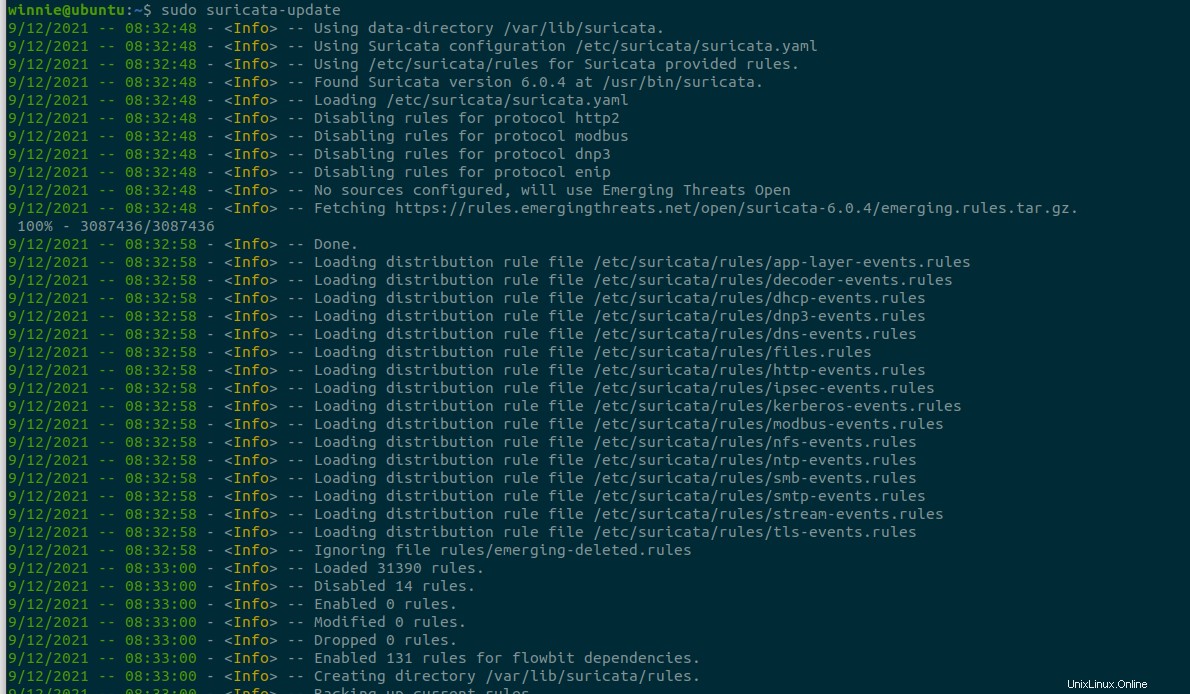
Ini akan menginstal aturan ke /var/lib/suricata/rules/ direktori.
Langkah 6:Menjalankan Suricata
Setelah menginstal semua aturan, Anda dapat me-restart layanan Suricata IDS seperti yang ditunjukkan:
$ sudo systemctl restart suricata
Anda juga dapat memeriksa log Suricata seperti yang ditunjukkan:
$ sudo tail /var/log/suricata/suricata.log

Itu saja dengan menginstal Suricata IDS di Ubuntu 20.04. Untuk informasi lebih lanjut, kunjungi halaman dokumentasi.